EXE病毒解决办法
exe病毒解决方法
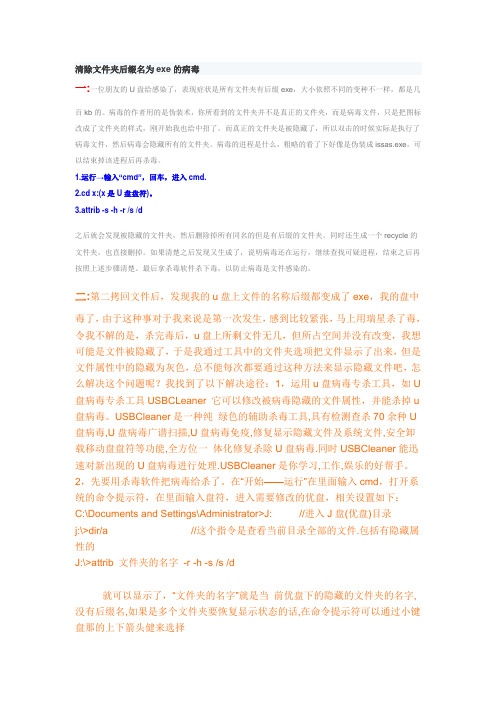
清除文件夹后缀名为exe的病毒一:一位朋友的U盘给感染了,表现症状是所有文件夹有后缀exe,大小依照不同的变种不一样,都是几百kb的。
病毒的作者用的是伪装术,你所看到的文件夹并不是真正的文件夹,而是病毒文件,只是把图标改成了文件夹的样式,刚开始我也给中招了。
而真正的文件夹是被隐藏了,所以双击的时候实际是执行了病毒文件,然后病毒会隐藏所有的文件夹。
病毒的进程是什么,粗略的看了下好像是伪装成issas.exe,可以结束掉该进程后再杀毒。
1.运行→输入“cmd”,回车,进入cmd.2.cd x:(x是U盘盘符)。
3.attrib -s -h -r /s /d之后就会发现被隐藏的文件夹,然后删除掉所有同名的但是有后缀的文件夹。
同时还生成一个recycle的文件夹,也直接删掉。
如果清楚之后发现又生成了,说明病毒还在运行,继续查找可疑进程,结束之后再按照上述步骤清楚。
最后拿杀毒软件杀下毒,以防止病毒是文件感染的。
二:第二拷回文件后,发现我的u盘上文件的名称后缀都变成了exe,我的盘中毒了,由于这种事对于我来说是第一次发生,感到比较紧张,马上用瑞星杀了毒,令我不解的是,杀完毒后,u盘上所剩文件无几,但所占空间并没有改变,我想可能是文件被隐藏了,于是我通过工具中的文件夹选项把文件显示了出来,但是文件属性中的隐藏为灰色,总不能每次都要通过这种方法来显示隐藏文件吧,怎么解决这个问题呢?我找到了以下解决途径:1,运用u盘病毒专杀工具,如U 盘病毒专杀工具USBCLeaner 它可以修改被病毒隐藏的文件属性,并能杀掉u 盘病毒。
USBCleaner是一种纯绿色的辅助杀毒工具,具有检测查杀70余种U 盘病毒,U盘病毒广谱扫描,U盘病毒免疫,修复显示隐藏文件及系统文件,安全卸载移动盘盘符等功能,全方位一体化修复杀除U盘病毒.同时USBCleaner能迅速对新出现的U盘病毒进行处理.USBCleaner是你学习,工作,娱乐的好帮手。
文件夹exe病毒解决方法
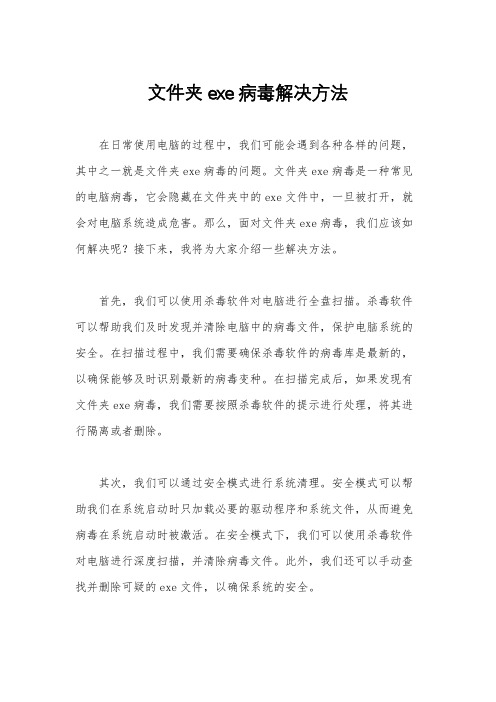
文件夹exe病毒解决方法在日常使用电脑的过程中,我们可能会遇到各种各样的问题,其中之一就是文件夹exe病毒的问题。
文件夹exe病毒是一种常见的电脑病毒,它会隐藏在文件夹中的exe文件中,一旦被打开,就会对电脑系统造成危害。
那么,面对文件夹exe病毒,我们应该如何解决呢?接下来,我将为大家介绍一些解决方法。
首先,我们可以使用杀毒软件对电脑进行全盘扫描。
杀毒软件可以帮助我们及时发现并清除电脑中的病毒文件,保护电脑系统的安全。
在扫描过程中,我们需要确保杀毒软件的病毒库是最新的,以确保能够及时识别最新的病毒变种。
在扫描完成后,如果发现有文件夹exe病毒,我们需要按照杀毒软件的提示进行处理,将其进行隔离或者删除。
其次,我们可以通过安全模式进行系统清理。
安全模式可以帮助我们在系统启动时只加载必要的驱动程序和系统文件,从而避免病毒在系统启动时被激活。
在安全模式下,我们可以使用杀毒软件对电脑进行深度扫描,并清除病毒文件。
此外,我们还可以手动查找并删除可疑的exe文件,以确保系统的安全。
另外,我们还可以通过系统恢复点进行系统恢复。
系统恢复点是系统在安装软件或者更新驱动程序时自动创建的一个系统状态快照,它可以帮助我们在系统出现问题时快速恢复到之前的状态。
如果我们发现电脑受到了文件夹exe病毒的侵害,可以尝试通过系统恢复点将系统恢复到病毒侵害之前的状态,从而消除病毒对系统造成的影响。
最后,我们还可以通过格式化硬盘的方式彻底清除文件夹exe病毒。
格式化硬盘会清空硬盘中的所有数据,并重新建立文件系统,从而彻底清除病毒。
在进行格式化之前,我们需要备份好重要的数据,以免在格式化过程中造成数据丢失。
此外,格式化硬盘是一种比较极端的清除病毒的方式,建议在其他方法无效时才使用。
综上所述,面对文件夹exe病毒,我们可以通过使用杀毒软件进行全盘扫描、在安全模式下进行系统清理、通过系统恢复点进行系统恢复以及通过格式化硬盘的方式进行解决。
exe病毒最快解决方法
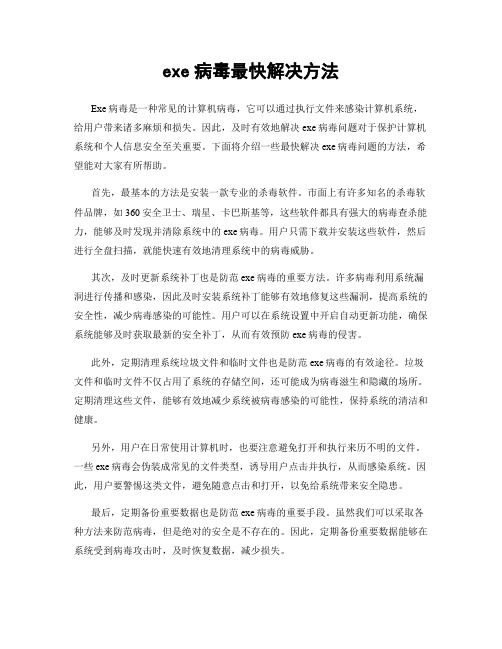
exe病毒最快解决方法Exe病毒是一种常见的计算机病毒,它可以通过执行文件来感染计算机系统,给用户带来诸多麻烦和损失。
因此,及时有效地解决exe病毒问题对于保护计算机系统和个人信息安全至关重要。
下面将介绍一些最快解决exe病毒问题的方法,希望能对大家有所帮助。
首先,最基本的方法是安装一款专业的杀毒软件。
市面上有许多知名的杀毒软件品牌,如360安全卫士、瑞星、卡巴斯基等,这些软件都具有强大的病毒查杀能力,能够及时发现并清除系统中的exe病毒。
用户只需下载并安装这些软件,然后进行全盘扫描,就能快速有效地清理系统中的病毒威胁。
其次,及时更新系统补丁也是防范exe病毒的重要方法。
许多病毒利用系统漏洞进行传播和感染,因此及时安装系统补丁能够有效地修复这些漏洞,提高系统的安全性,减少病毒感染的可能性。
用户可以在系统设置中开启自动更新功能,确保系统能够及时获取最新的安全补丁,从而有效预防exe病毒的侵害。
此外,定期清理系统垃圾文件和临时文件也是防范exe病毒的有效途径。
垃圾文件和临时文件不仅占用了系统的存储空间,还可能成为病毒滋生和隐藏的场所。
定期清理这些文件,能够有效地减少系统被病毒感染的可能性,保持系统的清洁和健康。
另外,用户在日常使用计算机时,也要注意避免打开和执行来历不明的文件。
一些exe病毒会伪装成常见的文件类型,诱导用户点击并执行,从而感染系统。
因此,用户要警惕这类文件,避免随意点击和打开,以免给系统带来安全隐患。
最后,定期备份重要数据也是防范exe病毒的重要手段。
虽然我们可以采取各种方法来防范病毒,但是绝对的安全是不存在的。
因此,定期备份重要数据能够在系统受到病毒攻击时,及时恢复数据,减少损失。
总之,exe病毒是计算机系统中常见的安全威胁,但只要我们采取一些简单有效的方法,就能够快速解决病毒问题,保护系统和个人信息的安全。
希望大家能够认真对待计算机安全问题,做好系统的防护工作,避免因病毒感染而带来的损失。
文件夹exe病毒的解决办法
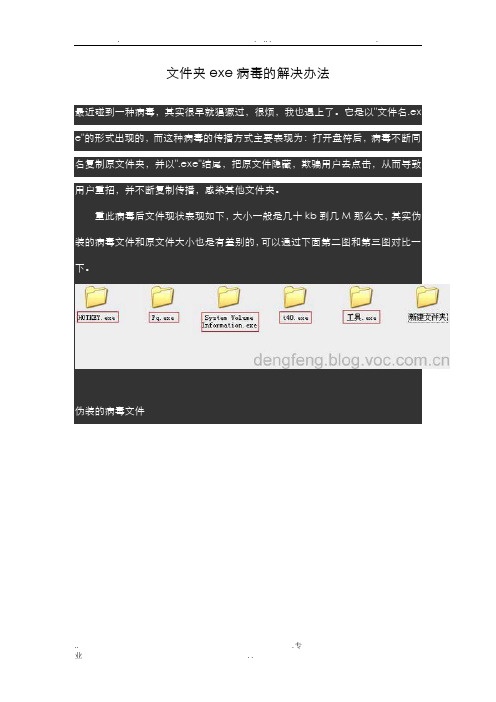
文件夹exe病毒的解决办法最近碰到一种病毒,其实很早就猖獗过,很烦,我也遇上了。
它是以"文件名.ex e"的形式出现的,而这种病毒的传播方式主要表现为:打开盘符后,病毒不断同名复制原文件夹,并以".exe"结尾,把原文件隐藏,欺骗用户去点击,从而导致用户重招,并不断复制传播,感染其他文件夹。
重此病毒后文件现状表现如下,大小一般是几十kb到几M那么大,其实伪装的病毒文件和原文件大小也是有差别的,可以通过下面第二图和第三图对比一下。
伪装的病毒文件遇到此病毒不用太慌,我们先通过如下方式来查看我们的原文件,并尽量先将其作好备分。
其实原文件是被篡改属性后被隐藏起来了,通过如下几种方式来查找原文件。
工具→文件夹选项→查看→勾选"显示所有文件和文件夹"→确定,就能查看到了真正被隐藏了的原文件,如下组图所示。
第二种方式是通过命令提示符还原原文件属性,运行"cmd"命令,转至相应盘符,使用"dir /a"命令查看被隐藏文件,并使用"attrib"命令来恢复文件属性,如下组图所示。
进入病毒感染盘符查看隐藏了的原文件原文件和伪装的病毒文件对比使用本命令并加相关参数恢复文件属性,"***"代表要恢复的文件第三种方式可以用一个bat文件来恢复,复制代码到记事本,保存为.bat 文件即可,这个bat文件的代码如下。
echo.::::::::::::::::::::::::::::::::::::::::::::::::::::::echo::正在还原你的文件,请稍侯...... echo::::::::::::::::::::::::::::::::::::::::::::::::::::::::::::::::::::::::::FOR %%a IN ( c: D: E: F: G: H: I: J: K: L: M: N: O: P: Q: R: S: T: U: V: W: X: Y: Z: ) DO ATTRIB -H -S %%a\*.* /s /dATTRIB -H -S "%userprofile%\桌面\*.*" /s /dATTRIB -H -S "%userprofile%\My Documents\*.*" /s /d120通过上面的方法一般可以解决这个问题,如果没有解决的话,请下载"USBC leaner"专杀,下载地址如下。
中了U盘exe病毒怎么办

中了U盘exe病毒怎么办
文件夹exe病毒让我们使用U盘和手机存储卡等等时产生了很多问题,也影响到了电脑的使用,病毒会把原文件隐藏起来,生成同名的病毒文件,经过不断地复制传播,危害巨大。
文件夹exe病毒的特症:
文件夹exe病毒有很多,本文以“SXS2.exe”病毒、“重要资料.exe”病毒和“新建文件夹_12”病毒为例撰写。
正常的原文件如下图所示:
中了病毒后,以上原文件属性被强制隐藏,文件夹形式更改为:
下载U盘杀毒专家(USBkiller),进行全盘扫描,体验轻松杀毒的感觉。
官方下载地址:
U盘杀毒专家(USBkiller)清除文件夹exe病毒的步骤
1.打开U盘杀毒专家(USBkiller),图示如下:
2.自行选择需要扫描的对象,一共有内存、本地硬盘和移动存储三个供您选择的对象,不选某一项则用左键点击将方框里面的“√”去掉,图示如下:
如上图所示,选择需要扫描的项目后,点击“开始扫描”按钮,U盘杀毒专家(USBkiller)就会进行扫描。
3.U盘杀毒专家自动找到文件夹exe病毒清除,并在结果栏显示病毒的相关信息,如下图所示:
U盘杀毒专家不仅可以清除文件夹exe病毒,还能进行U盘免疫,另外,它还提供一些U盘辅助功能,比如U盘解锁功能及进程管理等。
想了解更多关于U盘杀毒专家的信息,请登录。
电脑中了exe病毒该怎么办

电脑中了exe病毒该怎么办要是电脑中了exe病毒该怎么办呢?有什么方法专杀吗?下面由店铺给你做出详细的电脑中了exe病毒解决方法介绍!希望对你有帮助!电脑中了exe病毒解决方法一:EXE是Windows下面的可执行文件除了宏病毒之外,其余的病毒都可以称之为EXE病毒,它么有什么专杀你中毒的时候,可以使用电脑管家的杀毒功能来查杀电脑管家杀毒部分采用了4+1引擎,拥有管家第二代反病毒引擎鹰眼,采用新的机器智能技术,拥有自学习自进化的能力,查杀率非常的高,可以清除各种木马病毒电脑中了exe病毒解决方法二:svchost.exe:不是病毒,这是一个属于微软Windows操作系统的系统程序,微软官方对它的解释是:Svchost.exe 是从动态链接库 (DLL) 中运行的服务的通用主机进程名称。
这个程序对系统的正常运行是非常重要,而且是不能被结束的。
常被病毒冒充的进程名有:svch0st.exe、schvost.exe、scvhost.exe。
随着Windows系统服务不断增多,为了节省系统资源,微软把很多服务做成共享方式,交由svchost.exe进程来启动。
而系统服务是以动态链接库(DLL)形式实现的它们把可执行程序指向svchost,由svchost调用相应服务的动态链接库来启动服务。
我们可以打开“控制面板”→“管理工具”→服务,双击其中“ClipBook”服务,在其属性面板中可以发现对应的可执行文件路径为“C:\WINDOWS\system32\clipsrv.exe”。
再双击“Alerter”服务,可以发现其可执行文件路径为“C:\WINDOWS\system32\svchost.exe -kLocalService”而“Server”服务的可执行文件路径为“C:\WINDOWS\system32\svchost.exe -knetsvcs”。
正是通过这种调用,可以省下不少系统资源,因此系统中出现多个svchost.exe,其实只是系统的服务而已。
电脑exe病毒的原因和解决方法

电脑exe病毒的原因和解决方法从计算机病毒的发展史来看,病毒的出现与消匿都遵循一定的规律。
一种新病毒出现后在一段时间内会迅速传播、发展变种,然而反病毒技术也随之产生,抑制其扩散、作恶。
一起来看看电脑exe病毒的原因和解决方法,欢迎查阅!exe病毒的解决方法解决办法:1、赶紧重启进入安全模式中全盘杀毒,当然还可以下载顽固木马清除软件来清除,还可以通过系统急救箱来清除;2、如果进入不了安全模式,也没关系,可以在系统中直接启动杀毒软件的全盘杀毒功能,同时启用顽固木马清除,两个同开,那么病毒最终也能被清除。
清除之后有时候会有一个后遗症,那就是隐藏的文件夹无法显示,即使我们在文件夹选项里去设置显示所有隐藏文件也没有用,因为你会发现你改了,点了确定后它又被改回不显示了。
此时就要看下一个步骤了;3、在运行栏里输入“regedit”打开注册表编辑器,打开如下位置;HKEY_LOCAL_MACHINE\SOFTWARE\Microsoft\Windows\Cu rrentVersion\Explorer\Advanced\Folder\Hidden注:该路径下有好几个注册表项中含有“CheckedValue”问题出现在CheckedValue这个键上,可以双击它,将它的值改为1,然后再从文件夹选项里显示被隐藏的文件,这里被隐藏的文件就可以正确显示出来。
4、去掉被隐藏的文件夹的隐藏属性。
选择文件夹,点右键显示文件夹属性,将文件夹的隐藏属性前的勾去掉,然后确定,在弹出的是否影响子文件夹时,我们选择上面的不影响子文件夹即可。
Win7系统文件夹中了exe病毒的原因和解决方法分享导致这里了,为了避免病毒再次被激活,大家要使用右键打开,或者在资源管理器左边的目录中寻找。
exe病毒的原因和解决方法故障情况:1、一是各个磁盘内的文件夹全部被变为exe文件,其实这个exe 文件并不是真正的文件夹,它只是把自己伪装成文件夹的样子,如果我们没有在显示里显示扩展名,你不会知道它是exe文件,而真正的文件夹只是被隐藏了。
文件夹中了exe病毒的处理方法
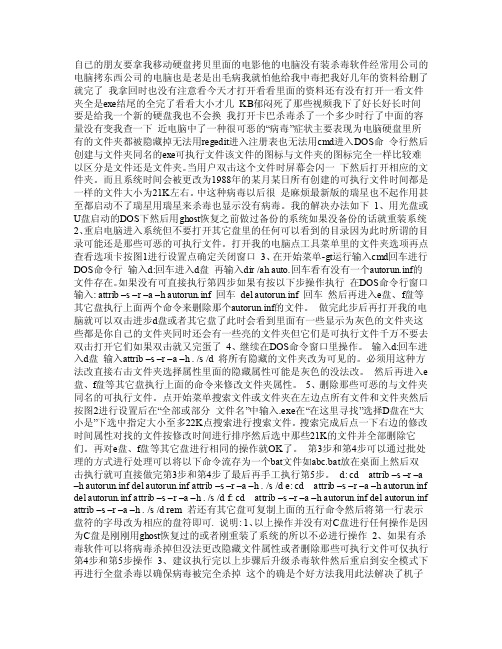
自已的朋友要拿我移动硬盘拷贝里面的电影他的电脑没有装杀毒软件经常用公司的电脑拷东西公司的电脑也是老是出毛病我就怕他给我中毒把我好几年的资料给删了就完了我拿回时也没有注意看今天才打开看看里面的资料还有没有打开一看文件夹全是exe结尾的全完了看看大小才几KB郁闷死了那些视频我下了好长好长时间要是给我一个新的硬盘我也不会换我打开卡巴杀毒杀了一个多少时行了中面的容量没有变我查一下近电脑中了一种很可恶的“病毒”症状主要表现为电脑硬盘里所有的文件夹都被隐藏掉无法用regedit进入注册表也无法用cmd进入DOS命令行然后创建与文件夹同名的exe可执行文件该文件的图标与文件夹的图标完全一样比较难以区分是文件还是文件夹。
当用户双击这个文件时屏幕会闪一下然后打开相应的文件夹。
而且系统时间会被更改为1988年的某月某日所有创建的可执行文件时间都是一样的文件大小为21K左右。
中这种病毒以后很是麻烦最新版的瑞星也不起作用甚至都启动不了瑞星用瑞星来杀毒也显示没有病毒。
我的解决办法如下1、用光盘或U盘启动的DOS下然后用ghost恢复之前做过备份的系统如果没备份的话就重装系统2、重启电脑进入系统但不要打开其它盘里的任何可以看到的目录因为此时所谓的目录可能还是那些可恶的可执行文件。
打开我的电脑点工具菜单里的文件夹选项再点查看选项卡按图1进行设置点确定关闭窗口3、在开始菜单-gt运行输入cmd回车进行DOS命令行输入d:回车进入d盘再输入dir /ah auto.回车看有没有一个autorun.inf的文件存在。
如果没有可直接执行第四步如果有按以下步操作执行在DOS命令行窗口输入: attrib –s –r –a –h autorun.inf 回车del autorun.inf 回车然后再进入e盘、f盘等其它盘执行上面两个命令来删除那个autorun.inf的文件。
做完此步后再打开我的电脑就可以双击进步d盘或者其它盘了此时会看到里面有一些显示为灰色的文件夹这些都是你自己的文件夹同时还会有一些亮的文件夹但它们是可执行文件千万不要去双击打开它们如果双击就又完蛋了4、继续在DOS命令窗口里操作。
- 1、下载文档前请自行甄别文档内容的完整性,平台不提供额外的编辑、内容补充、找答案等附加服务。
- 2、"仅部分预览"的文档,不可在线预览部分如存在完整性等问题,可反馈申请退款(可完整预览的文档不适用该条件!)。
- 3、如文档侵犯您的权益,请联系客服反馈,我们会尽快为您处理(人工客服工作时间:9:00-18:30)。
有一种U盘病毒感染计算机后,并不是破坏性地全盘感染应用程序,而是使文件夹全部变成“.exe”可执行程序,这就是“文件夹.EXE”病毒!『“文件夹.EXE”』病毒名称:“文件夹.EXE”病毒;病毒别称:Worm.Win32.AutoRun.soq;病毒类型:蠕虫;病毒长度:1,415,094 字节;病毒MD5:afb08df3fef57788d839bc02f14b2159危害等级:★★★感染系统:Windows 系统。
开发工具:《E语言》“文件夹.EXE”病毒行为分析:“文件夹.EXE”病毒主要通过可移动磁盘传播。
就拿U盘为例,一个干净的U 盘或者未感染的U盘插入已被“文件夹.EXE”病毒感染的计算机主机USB接口上以后,病毒会在U盘根目录下生成病毒脚本安装文件“autorun.inf”和伪装文件夹的病毒程序“Recycle.exe”、“.exe”、“.exe”、“.exe”。
很显然,“文件夹.EXE”的传播程序“Recycle.exe”的文件名称是在模仿回收站的文件夹“Recycler”,两者名称上就相差一个字母“r”。
回收站的文件夹“RECYCLER”只有在NTFS格式文件系统的磁盘分区根目录下才会出现,该文件夹内存储着各个用户的回收站。
如图,这是打开“文件夹.EXE”的配置文件“autorun.inf”显示的文件命令,意思是访问该驱动器磁盘分区后自动执行病毒程序“Recycle.exe”,也就是说“Recycle.exe”是“文件夹.EXE”的病毒样本。
被“文件夹.EXE”病毒感染的U盘再插入到正常的计算机主机USB接口上以后,只要受害者一打开访问U盘,便会感染到计算机上。
由于该病毒变种较多,所以绕过了许多杀毒软件的眼睛。
首先会获取要感染计算机的用户临时文件目录,获取后会在这个用户的临时文件夹“C:\Documents and Settings\Administrator(受害者的用户名)\Local Settings\Temp”目录下创建一个名称为“E_N4”的文件夹,并在其目录下释放9个病毒组件,分别是“cnvpe.fne”、“dp1.fne”、“eAPI.fne”、“HtmlView.fne”、“internet.fne”、“krnln.fnr”、“shell.fne”、“spec.fne”,这些扩展名为“.fne”文件均为“只读”、“系统”和“隐藏”的文件属性。
文件夹“E_N4”是“E语言(即“易语言”)”程序运行时才会产生的临时文件夹,而后缀名为“.fne”的程序是“E语言”的支持库文件,不过是已经编译好的,也就是改了扩展名以后的动态链接库文件“.dll”,由此可以证明“文件夹.EXE”病毒是使用《易语言》编写的。
然后会获取要感染计算机的系统目录,获取后会在“C:\WINDOWS\system32”系统目录下创建一个6位随机数字、字母组成的文件夹,文件夹的属性是“只读”、“系统”和“隐藏”的文件属性,本次测试病毒创建的文件夹名称是“5A8DCC”。
病毒成功创建文件夹“5A8DCC”之后,将释放在“C:\Documents and Settings\Administrator(受害者的用户名)\Local Settings\Temp\E_N4”临时文件夹目录下的9个病毒组件复制到“C:\WINDOWS\system32\5A8DCC”目录下。
随后还会在“C:\WINDOWS\system32”系统目录下创建一个6位随机数字、字母组成的文件夹,文件夹的属性是“只读”、“系统”和“隐藏”的文件属性,本次测试病毒创建的文件夹名称是“ACF7EF”。
再在该文件夹下面创建一个6位随机数字、字母组成的病毒主体程序,本次测试病毒创建的病毒主体程序名称是“74BE16.EXE”,文件属性是“只读”、“系统”和“隐藏”的文件属性。
如图,病毒路径:“C:\WINDOWS\system32\ACF7EF\74BE16.EXE”。
之后给病毒主体程序“74BE16.EXE”创建一个随机启动项,在注册表“HKEY_LOCAL_MACHINE\SOFTWARE\Microsoft\Windows\CurrentVersion\Ru n”分支下创建一个与病毒主体程序“74BE16.EXE”名称相同的字符串值“74BE16”,数值数据指向病毒主体程序的路径位置“C:\WINDOWS\system32\ACF7EF\74BE16.EXE”。
再在“C:\Documents and Settings\Administrator(受害者的用户名)\「开始」菜单\程序\启动”目录下创建一个指向病毒主体程序“74BE16.EXE”的快捷方式“74BE16.lnk”。
这是“文件夹.EXE”病毒的另外一个启动项,也就是自启动项“开始菜单”-----“所有程序(P)”-----“启动”目录下随计算机启动被执行的。
最后,病毒程序“74BE16.EXE”被执行到系统中去运行,例如通过DOS命令查看“shell.fne”是否被插入到进程被运行,在“命令提示符”的黑色窗口里面输入“TASKLIST /M shell.fne”可以查看到病毒模块“shell.fne”已被病毒调入到病毒进程“74BE16.lnk”中去运行了。
“文件夹.EXE”病毒运行后,会检测是否存在可移动磁盘,如插有可移动磁盘并对其感染。
另外还检查可移动磁盘分区根目录下的文件夹,然后复制这些文件夹的名称伪装创建一个与其同名的病毒程序,就连程序图标也是模仿文件夹的图标,然后将被模仿的那个文件夹属性设为“隐藏”。
伪造文件夹的病毒程序大小与“文件夹.EXE”病毒样本的大小相同都是“1.34 MB”,而且文件属性均被病毒设置为“只读”和“系统”的文件属性。
如果运行这些伪造文件夹的病毒程序就会重新释放病毒,同时也会打开被隐藏的真实原有文件夹,一般用户根本查觉不到病毒活动。
如图,这是“文件夹.EXE”病毒感染了我的手机内存卡。
尤其是新安装的操作系统(这里指未修改过的盗版系统),“系统”和“隐藏”属性的文件和文件夹是不被显示的,而且已知文件类型的扩展名也是被隐藏的。
这样,“文件夹.EXE”病毒伪装文件夹的病毒程序根本和文件夹无任何区别,再加上无意中打开这些“文件夹.EXE”病毒程序还会打开被隐藏的真实原有文件夹,所以电脑新手很容易被迷惑。
病毒进程“74BE16.EXE”还会连接黑客服务器下载病毒相关程序,下载下来后运行它们。
例如下载两个病毒程序到病毒文件夹“5A8DCC”的目录下,本次测试病毒下载的病毒程序名称分别是“PIAA4B2.EXE”和“ZD269.EXE”,文件属性是“只读”、“系统”和“隐藏”的文件属性。
“文件夹.EXE”病毒还会每隔一段时间打开浏览器来访问某家网站做广告宣传,类似于“广告木马”。
例如我在编写原创帖“【原创】“文件夹.EXE”病毒是如何将文件夹变成可执行程序的!”的时候就弹出了一个“钓鱼网站”:/index?v=1300102184.56且每隔一段时间收集一次受害者的隐私信息,就是受害者使用计算机的一切活动,类似于“间谍”程序。
“文件夹.EXE”病毒在“C:\WINDOWS\system32”系统目录下创建多个这样6位随机数字、字母组成的文件夹,文件属性均是“只读”、“系统”和“隐藏”的文件属性,里面包含着病毒程序、病毒库文件、病毒配置文件。
本文转于新手无毒链接:/zhishi/5424.html“文件夹.EXE”病毒解决方法:手工解决方法:PS:“*”代表随机数字、字母。
按“Ctrl + Alt + Del”键调出“任务管理器”,结束病毒的两个进程“******.EXE”和“*******.EXE”一般后缀名是“.EXE”大写的。
病毒进程很容易被结束掉,看来这个病毒的自我保护能力几乎为“0”!由于大部分病毒程序都是“只读”、“系统”和“隐藏”的文件属性需要在控制面板的文件夹选项中关闭“隐藏受保护的操作系统文件”和开启“显示所有文件和文件夹”的功能才能看到它们。
删除“C:\WINDOWS\system32”目录下所有“******”名称的文件夹。
删除“C:\Documents and Settings\Administrator(你的用户名)\「开始」菜单\程序\启动”目录下所有“******.lnk”文件。
开始菜单-----运行输入:“regedit.exe”,引号去掉。
调出“注册表编辑器”,依次展开注册表“HKEY_LOC AL_MACHINE\SOFTWARE\Microsoft\Windows\CurrentVersion\Run”分支下找到名称是“******”的键值项删除。
删除可移动磁盘根目录下的病毒程序,可以通过DOS命令清除。
开始菜单-----运行输入:“cmd.exe”,引号去掉。
例如你的可移动磁盘盘符是“H”就在“命令提示符”的黑色窗口里面输入如下DOS命令。
H:DEL /F /A autorun.infDEL /F /A *.exe然后恢复每个目录下被病毒隐藏的原有文件夹,继续在“命令提示符”的黑色窗口里面输入如下DOS命令。
H:ATTRIB -R -S -H /S /D据一些求助者反馈,后期“文件夹.EXE”病毒变种还会破坏“显示所有文件和文件夹”的功能和全盘伪装创建“文件夹.exe”病毒程序。
展开注册表“HKEY_LOCAL_MACHINE\SOFTWARE\Microsoft\Windows\CurrentVersion\Explor er\Advanced\Folder\Hidden\SHOWALL”分支右侧窗口找到名称为“CheckedValue”的DWORD值,将数值数据修改为“1”确定就行了。
至于全盘删除病毒伪装创建的“文件夹.exe”病毒程序,同上述处理被感染的可移动磁盘的方法是一样,按照解决方法每个磁盘做一下就行了。
